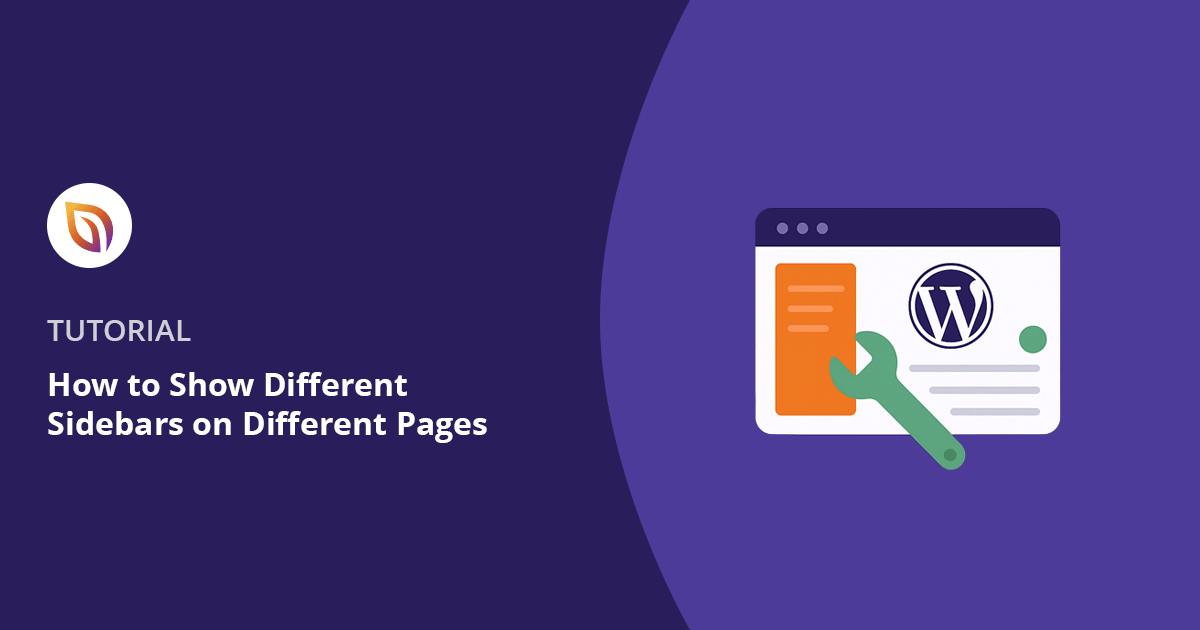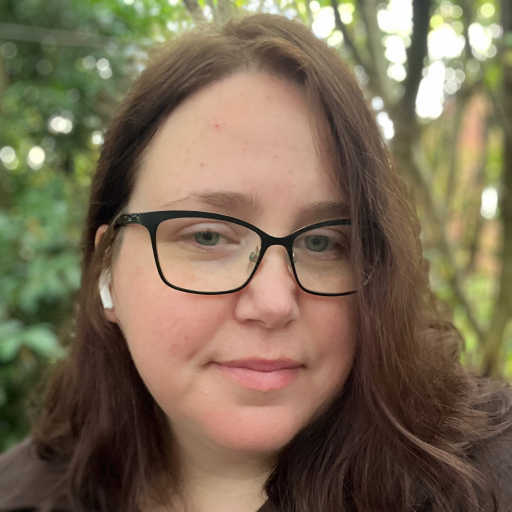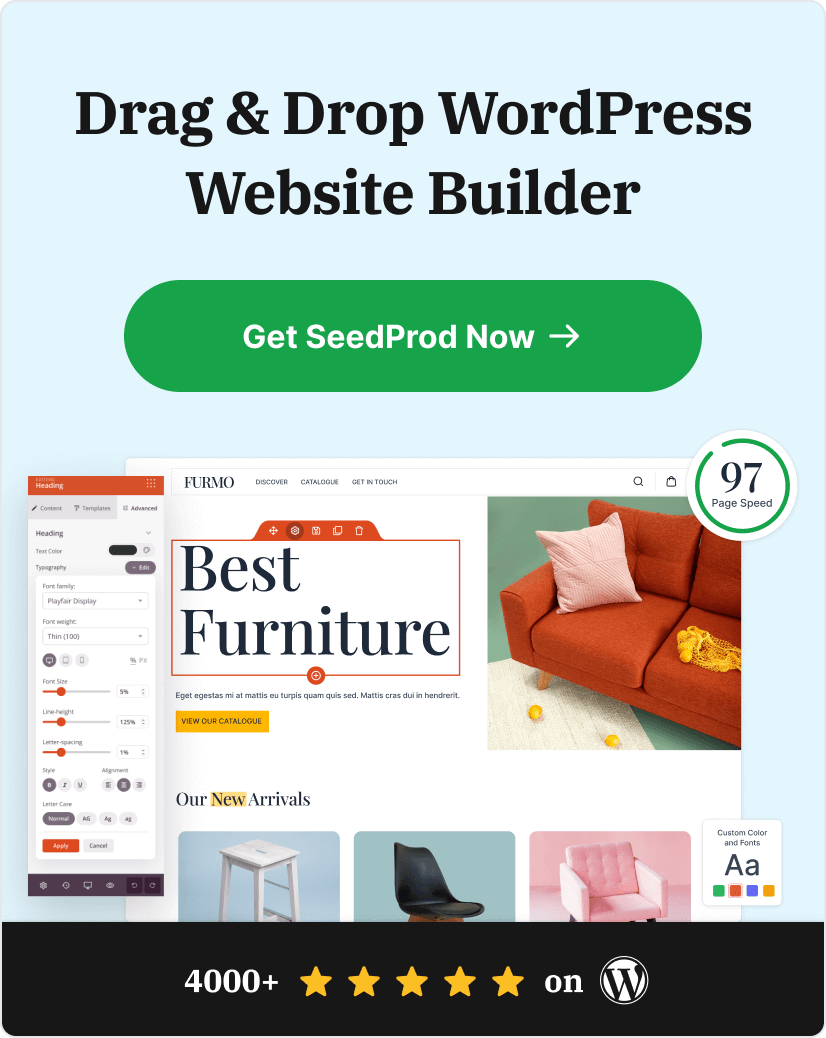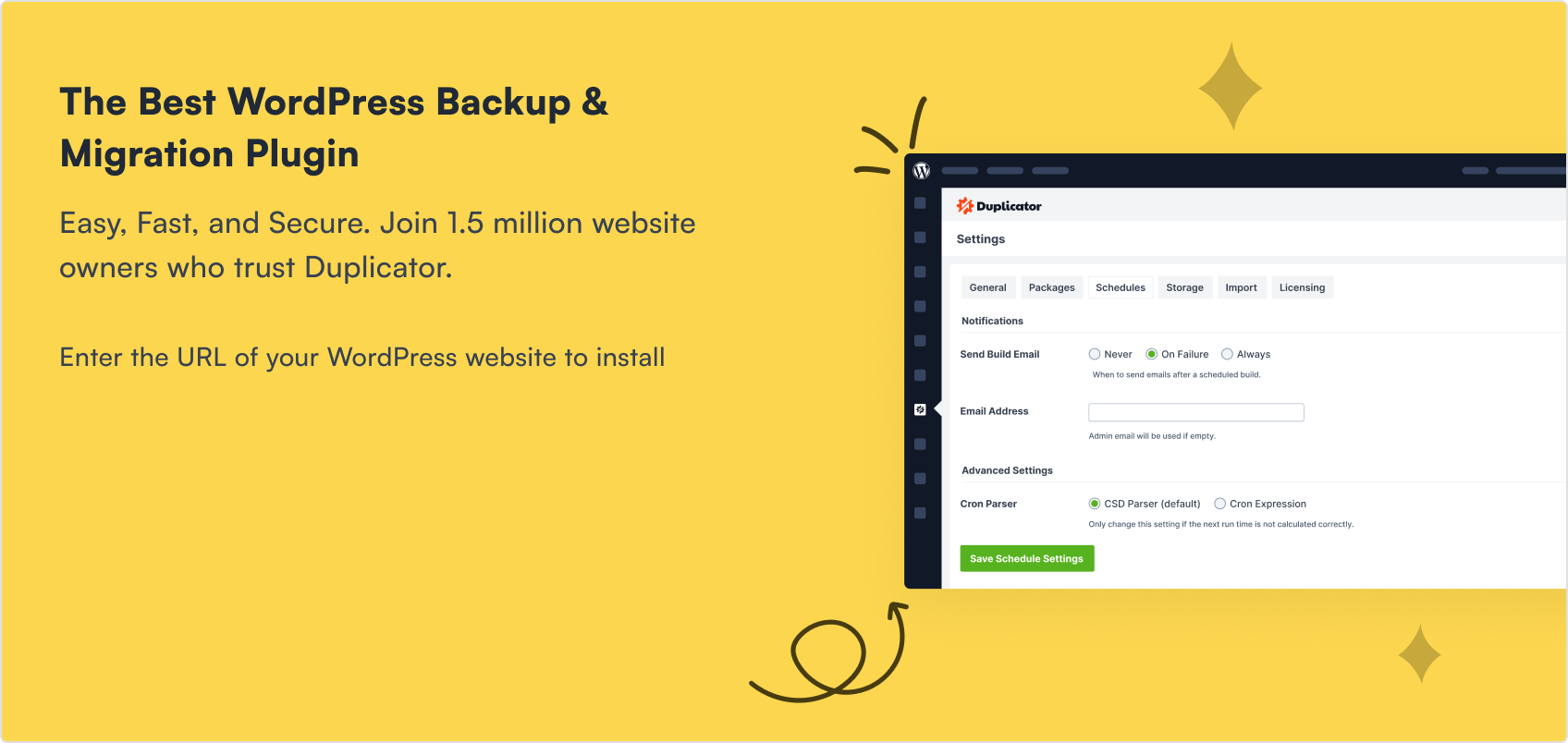Uma das minhas maneiras favoritas de fazer um site WordPress parecer mais inteligente é personalizar o conteúdo de cada página. Você sempre quer mostrar aos seus visitantes as informações mais relevantes possíveis.
Uma maneira fantástica de fazer isso é adicionar uma barra lateral diferente para páginas diferentes no WordPress.
Isso significa simplesmente que a barra lateral da sua página "Sobre" pode ter uma finalidade completamente diferente da barra lateral do seu blog.
Trata-se de um pequeno ajuste que faz com que seu site tenha uma aparência incrivelmente profissional e funcione melhor para seus visitantes.
Neste guia, mostrarei como configurá-lo sem escrever nenhum código.
Etapas rápidas:
Por que usar barras laterais diferentes para páginas diferentes no WordPress?
Antes de iniciarmos as etapas, vamos falar sobre por que essa pequena mudança pode fazer uma grande diferença. Uma barra lateral de tamanho único pode funcionar tecnicamente, mas muitas vezes parece fora de lugar na página errada.
Ao personalizar suas barras laterais, você desbloqueia todos os tipos de atualizações úteis.
Aqui estão alguns dos maiores benefícios que já vi:
- Aumenta a relevância
Você pode mostrar conteúdo que corresponda ao objetivo da página. Por exemplo, publicações relacionadas em seu blog ou o horário comercial e o mapa na página de contato.
- Melhora a experiência do usuário
Quando os visitantes conseguem encontrar rapidamente o que precisam, eles permanecem no site por mais tempo e têm uma experiência melhor. Na verdade, o design intuitivo pode aumentar a retenção de usuários em até 60%, mostrando o quanto um layout bem organizado (como uma barra lateral direcionada) pode afetar o envolvimento.
- Parece mais profissional
Um site que adapta seu layout com base na página parece mais inteligente. Ele informa aos visitantes que você se preocupou com os detalhes.
- Guie seus visitantes
Sua barra lateral é o principal espaço para ação. Você pode adicionar uma assinatura de boletim informativo ao seu blog ou um botão "Reserve agora" na sua página de serviços no momento em que os usuários estiverem mais interessados.
Fazer essa única alteração realmente aprimora o design e o desempenho de seu site.
Como adicionar uma barra lateral do WordPress para páginas diferentes com o SeedProd
A maneira mais fácil de criar e atribuir barras laterais personalizadas no WordPress é usar o SeedProd, o melhor construtor de sites de arrastar e soltar para WordPress.
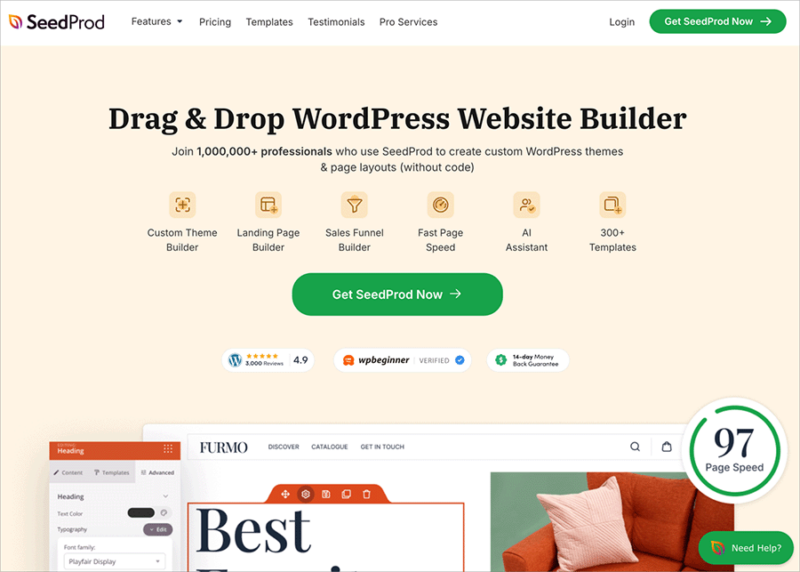
Com o SeedProd, você pode criar temas, páginas e layouts totalmente personalizados, sem escrever uma única linha de código. Ele inclui um poderoso Theme Builder que permite que você crie cabeçalhos, rodapés, barras laterais e muito mais usando blocos visuais simples.
Isso significa que você pode criar uma barra lateral diferente para cada página do seu site, controlar exatamente onde ela aparece e fazer alterações a qualquer momento sem tocar nos arquivos do tema.
Vou lhe mostrar como isso funciona, passo a passo.
Etapa 1: Instalar e ativar o SeedProd
Para começar, acesse o site da SeedProd e faça login em sua conta.
Clique na guia Downloads e faça o download do arquivo do plug-in em seu computador. Ele será salvo como um arquivo ZIP.
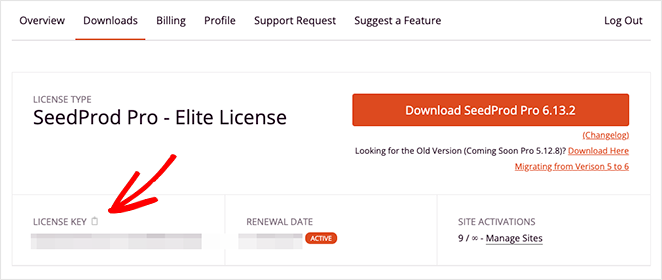
Observação: Há uma versão gratuita do SeedProd, mas estou usando a versão Pro neste tutorial para podermos usar o Theme Builder.
Em seguida, vá para o painel do WordPress, instale e ative o plug-in. Para obter mais detalhes, consulte nossa documentação sobre como instalar o SeedProd Pro.
Etapa 2: Criar um tema personalizado
Agora que o SeedProd está instalado, você pode começar a criar seu tema WordPress personalizado.
Em seu painel do WordPress, vá para SeedProd " Theme Builder. Na parte superior da página, clique no botão Theme Template Kits.
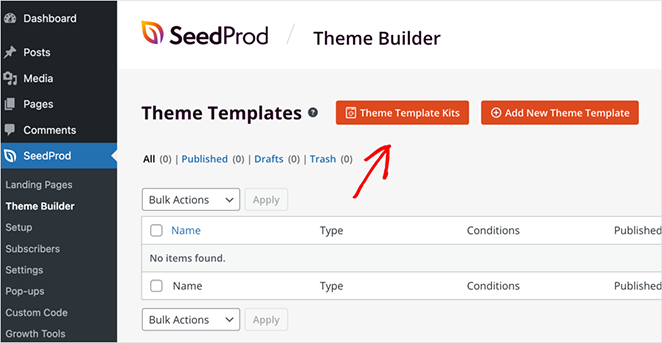
Você verá uma biblioteca de Starter Themes projetados profissionalmente.
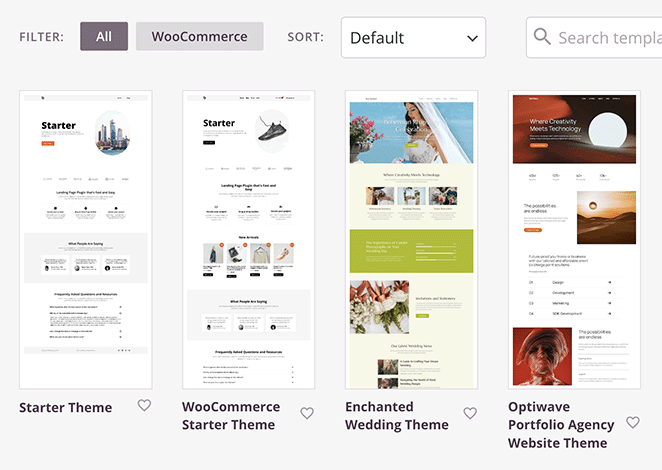
Escolha um modelo que se adapte à sua marca. Você poderá alterar tudo posteriormente no construtor de arrastar e soltar.
Quando você selecionar um kit, o SeedProd criará automaticamente todas as partes do tema principal para você, que incluem:
- Cabeçalho
- Rodapé
- Postagem única
- Página
- Barra lateral
- E mais
É possível editar cada parte no editor visual do SeedProd, para que você possa personalizar o layout sem tocar em nenhum código.
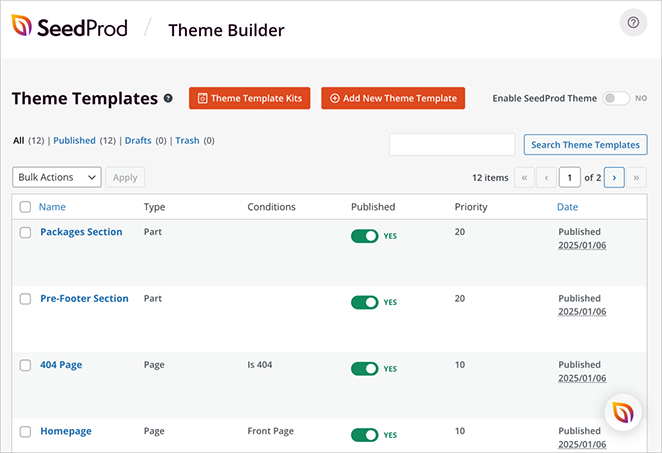
Se você quiser ver um passo a passo completo de como isso funciona, confira nosso guia sobre como criar um tema personalizado do WordPress.
Etapa 3: Criar um modelo de barra lateral personalizado
Para mostrar conteúdos diferentes da barra lateral em páginas diferentes, você deverá criar um novo modelo de barra lateral com base no design existente para que tudo permaneça consistente.
Primeiro, localize a parte do modelo Sidebar em seu kit. Essa é a barra lateral padrão que seu tema usa sempre que uma página exige uma.
Para este tutorial, vamos duplicar essa barra lateral e fazer algumas alterações para que ela seja adaptada especificamente para a página Archives em vez da página do blog.
Para fazer isso, passe o mouse sobre o modelo Sidebar no Theme Builder e clique em Duplicate (Duplicar).
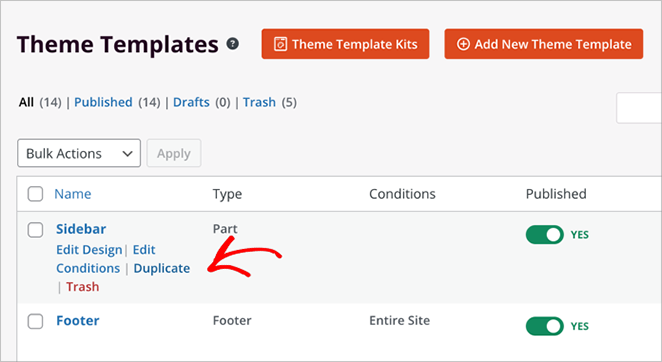
Agora você verá uma cópia aparecer na lista de partes do tema.
Clique em Edit Design na versão duplicada para abri-la no construtor visual.
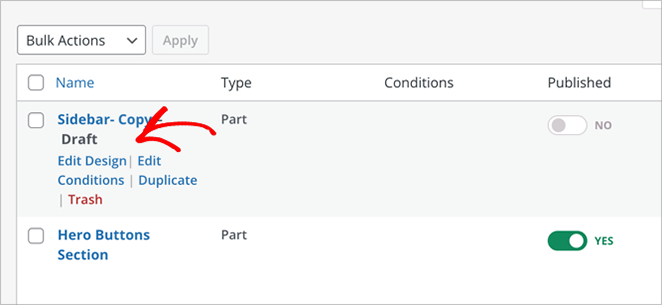
Dentro do editor, você pode personalizar o layout como quiser.
Para a barra lateral da minha página Archives, removi o bloco do formulário de opt-in e o substituí por um bloco de publicações recentes e alguns depoimentos para destacar a prova social.
Para fazer isso você mesmo, basta passar o mouse sobre um bloco e selecionar o ícone da lixeira.
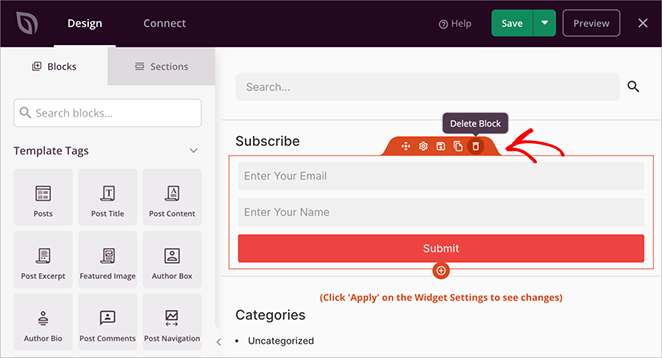
Em seguida, arraste os blocos que deseja exibir em sua barra lateral personalizada.
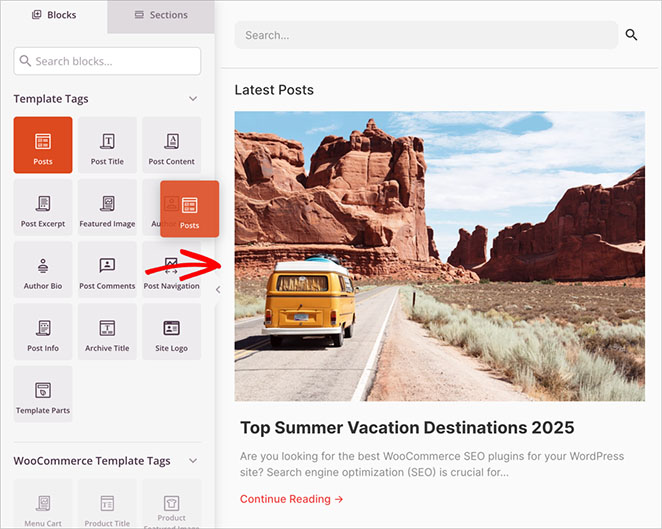
Isso mantém o design geral da barra lateral consistente. Ela tem as mesmas fontes, o mesmo espaçamento e a mesma estrutura, mas faz com que o conteúdo corresponda à intenção da página.
Para obter um passo a passo mais detalhado, consulte nosso guia sobre como adicionar uma barra lateral personalizada no WordPress.
Etapa 4: Adicionar a barra lateral a um layout de página
Agora, vamos adicionar sua nova barra lateral ao modelo correto.
O kit de temas que estou usando inclui dois modelos que apresentam uma barra lateral:
- Single Post - usado para postagens regulares de blog
- Archives, Search Results - usado para páginas de arquivo, como listagens de categorias e resultados de pesquisa
No momento, esses dois modelos estão usando a mesma barra lateral padrão.
Nesse caso, quero que o modelo Archives, Search Results use a nova barra lateral que acabei de criar. A que foi feita sob medida para o conteúdo do arquivo.
Para fazer isso, localize o modelo Archives, Search Results na lista e clique em Edit Design.
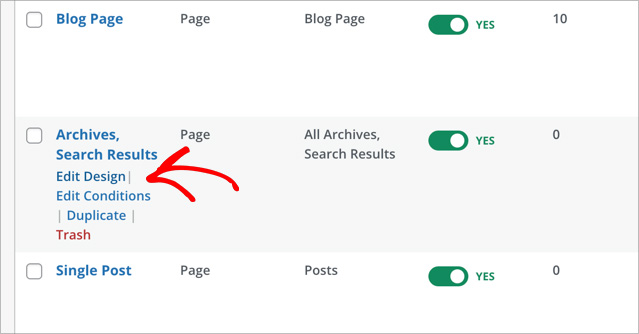
No editor do SeedProd, passe o mouse sobre a área da barra lateral até ver uma barra de ferramentas laranja aparecer. Clique nessa seção para selecioná-la.
No painel de configurações do lado esquerdo, você verá a indicação Editing: Template Parts (Partes do modelo).
No menu suspenso Template Part (Parte do modelo ), selecione o novo modelo de barra lateral que você criou anteriormente.
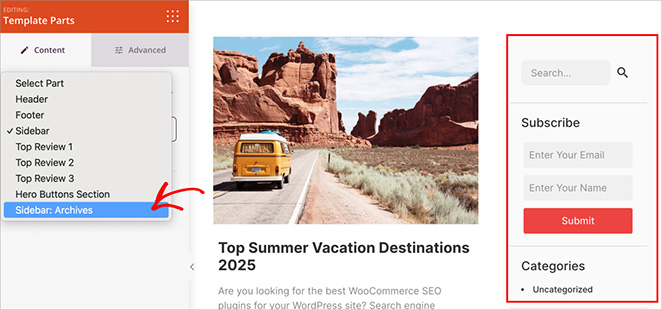
Você verá o layout ser atualizado imediatamente, mostrando a barra lateral personalizada no lugar.
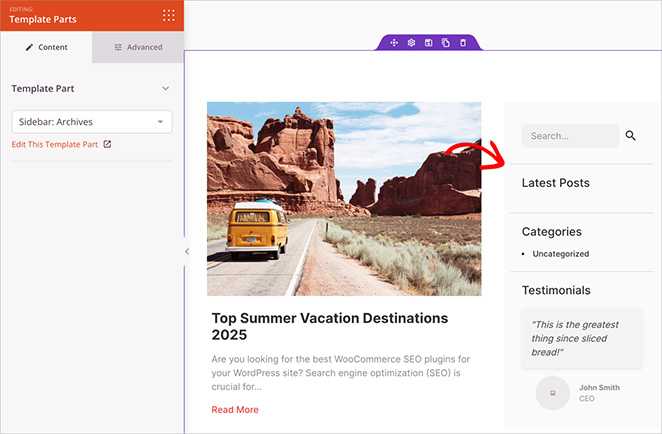
Quando estiver satisfeito, basta clicar em Save (Salvar ) no canto superior direito.
É isso aí! Agora você atribuiu uma barra lateral diferente às suas páginas de arquivo sem alterar o que é exibido nas postagens do blog.
Etapa 5: Salvar, publicar e ativar seu tema
Depois que a barra lateral personalizada estiver instalada, a última etapa é garantir que o tema esteja ativo em seu site.
Vá para SeedProd " Theme Builder em seu painel do WordPress.
Na parte superior da página, clique no botão de alternância que diz Enable SeedProd Theme (Ativar tema do SeedProd).
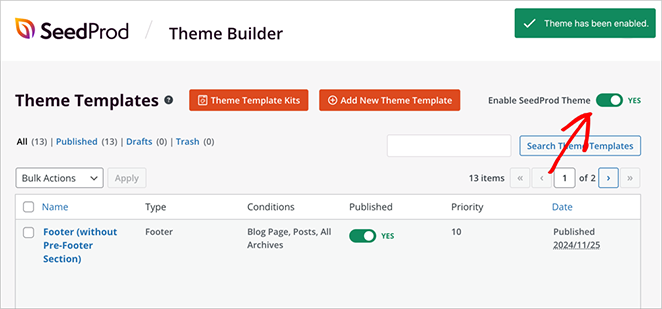
Isso substituirá o tema atual do WordPress pelo tema que você acabou de criar, incluindo o layout personalizado e as atribuições da barra lateral.
Agora visite seu site e navegue até uma página de arquivo (como uma categoria de blog ou resultados de pesquisa). Você deverá ver a nova barra lateral aparecer exatamente onde você a colocou.
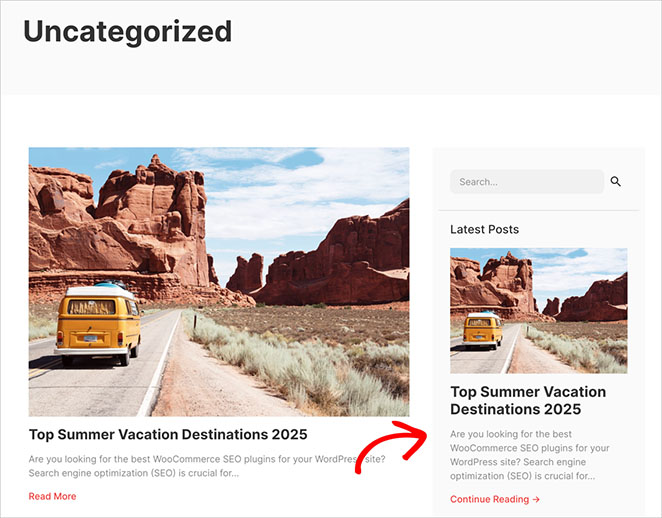
Se você quiser criar mais barras laterais personalizadas para outros modelos, basta repetir as mesmas etapas.
Outras maneiras de mostrar barras laterais diferentes no WordPress
Se você não estiver usando o SeedProd, ainda há algumas outras maneiras de mostrar barras laterais diferentes em seu site WordPress. Esses métodos não oferecem a mesma experiência de arrastar e soltar, mas ainda podem funcionar, dependendo de sua configuração.
Use um plug-in de barra lateral dinâmica
Uma opção é instalar um plug-in como o Custom Sidebars - Dynamic Widget Area Manager.
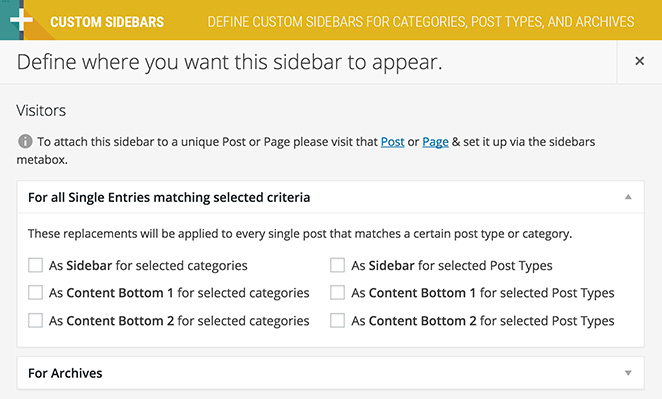
Isso permite que você crie várias barras laterais e as atribua a diferentes páginas, posts ou categorias usando uma interface suspensa simples.
- Prós: Não requer código, funciona com a maioria dos temas
- Contras: Você está limitado a layouts baseados em widgets e não tem controle visual total como no SeedProd
Editar arquivos de tema (método de código)
Se você se sentir à vontade para editar códigos, poderá registrar barras laterais personalizadas e exibi-las usando a lógica condicional nos modelos de tema. No entanto, não recomendo isso se você não estiver familiarizado com programação.
- Prós: Controle total sobre onde e como as barras laterais aparecem
- Contras: Arriscado para iniciantes; as alterações podem ser perdidas se você atualizar o tema sem um tema filho
Pessoalmente, sempre escolho o SeedProd. É a opção mais fácil que encontrei, especialmente quando se deseja ter controle total sobre a aparência das barras laterais e onde elas aparecem sem tocar em uma única linha de código. Além disso, ele é flexível o suficiente para se adequar a qualquer layout ou estilo de design que você queira usar.
Perguntas frequentes sobre barras laterais personalizadas no WordPress
Faça com que suas barras laterais caibam em todas as páginas
Usar uma barra lateral diferente para páginas diferentes no WordPress é uma daquelas pequenas mudanças que causam um grande impacto. Ela dá ao seu site um design mais limpo, melhora a experiência do usuário e ajuda a orientar os visitantes exatamente para onde você quer que eles vão.
Pessoalmente, uso o SeedProd para isso porque ele torna todo o processo rápido e sem código. Além disso, posso combinar o layout perfeitamente com a finalidade de cada página.
Você pode criar layouts de página e barras laterais personalizados com o SeedProd com apenas alguns cliques, sem a necessidade de um desenvolvedor.
Os guias a seguir também podem ser úteis para personalizar seu site WordPress:
- Como criar uma página personalizada no WordPress
- Como alterar o layout do blog no WordPress
- Como alterar as margens no WordPress
- Como ocultar os títulos das páginas no WordPress
- Como adicionar uma galeria ao WordPress
- Como adicionar CSS personalizado no WordPress
Obrigado pela leitura! Gostaríamos muito de ouvir sua opinião, portanto, fique à vontade para deixar um comentário com perguntas e feedback.
Você também pode nos seguir no YouTube, no X (antigo Twitter) e no Facebook para obter mais conteúdo útil para expandir seus negócios.